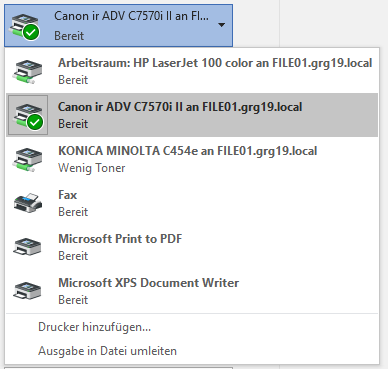Benutzer-Werkzeuge
Seitenleiste
Dies ist eine alte Version des Dokuments!
Inhaltsverzeichnis
Anleitung: Canon-Drucker (Kopierkammerl)
Der Canon-Drucker im Kopierkammerl ermöglicht das Drucken, aber auch das Kopieren und Scannen von Dokumenten. Fürs Drucken ist ein eigener Zugang notwendig, der im Sekretariat ausgestellt werden kann. Mit 70/65 Druckseiten pro Minute ist er der schnellste Farbdrucker im Haus. Das Gerät bietet im Gegensatz zum Konika Minolta aber nicht die Funktion, Seiten automatisch zu lochen/heften.
In Word/Excel/… zunächst wie gewohnt die Druckfunktion aufrufen. Dort muss als Drucker „Canon ir ADV C7570i II“ ausgewählt werden.
Klickt man jetzt in Word/Excel/… auf „Drucken“, so öffnet sich ein Fenster für die Passworteingabe. Es muss dort der eigene Druckerzugang (vierstellige Zahl) sowie die eigene PIN eingegeben werden. Klickt man danach auf „OK“, wird das Dokument am Drucker gedruckt.
Drucken von privaten Geräten
Auf den Druckern im Haus kann auch von privaten Geräten aus gedruckt werden. Um auf dem Konika Minolta und dem Canon-Drucker im Kopierkammerl zu drucken muss zunächst der passende Druckertreiber heruntergeladen und installiert werden. Für die anderen Drucker ist das nicht notwendig.
- Treiberdownload für den Konika Minolta. Dazu auf der Seite unter „Suche über Produktname“ den Text „bizhub C454e“ eingeben und anschließend die aktuellste Treiberversion herunterladen.
Die Einrichtung des Druckers unterscheidet sich je nach Betriebssystem und ist hier für Windows 10 und macOS erklärt.
Drucken von USB-Sticks
Es ist ebenfalls möglich, Dateien über einen an den Canon-Drucker angeschlossenen USB-Stick zu drucken. Die Datei muss sich dazu im PDF-Format befinden (eine Anleitung zum Speichern als PDF findet sich etwa bei Microsoft).
Am Drucker muss der USB-Stick zunächst angesteckt werden. Anschließend muss, wie zuvor, die Funktion „Zugang zu gesp. Daten“ ausgewählt werden. Auf der darauf folgenden Seite muss nun „Speichermedium“ ausgewählt werden. In einer Liste erscheinen dann alle Dateien auf dem USB-Stick, aus denen die zu druckende Datei ausgewählt werden muss.
Scannen
Der Canon-Drucker bietet die Möglichkeit, Dokumente zu scannen und auf einem USB-Stick zu speichern, beziehungsweise sie via E-Mail zu versenden. Umfangreichere Dokumente (> 10 Seiten) sollten wegen der größeren Datenmengen auf einem USB-Stick gespeichert werden - via E-Mail zugesendete Dateien können nur ein paar Megabyte groß sein.
Je nach Ziel des Scans muss auf dem Startbildschirm eine der folgenden Funktionen aufgerufen werden.
- Für das Scannen auf einen USB-Stick muss „Scannen und Speichern“ ausgewählt werden.
- Für das Scannen via E-Mail muss „Scannen und Senden“ gewählt werden.